Advertentie
 Als je wilt installeren Windows 8 Vijf verrassende feiten over Windows 8Windows 8 zit vol met verrassende veranderingen - wat je ook denkt over Windows 8, Microsoft is deze keer zeker niet verlegen. Van geïntegreerde antivirusbescherming en minder storende updates tot het verwijderen van Windows ... Lees verder en uw computer heeft geen dvd-station, u bent niet de enige. Of je nu een Windows 8-dvd of een Windows 8 ISO-bestand hebt dat je van Microsoft hebt gedownload, je kunt een gratis Microsoft-tool gebruiken om de Windows 8-installatiebestanden naar een USB-poort 7 Gebruik voor een USB-stick die u niet kendeU hebt USB-sticks gebruikt om bestanden tussen computers te transporteren en een back-up van bestanden te maken, maar u kunt nog veel meer doen met een USB-stick. Lees verder en installeer Windows 8 vanaf het USB-station.
Als je wilt installeren Windows 8 Vijf verrassende feiten over Windows 8Windows 8 zit vol met verrassende veranderingen - wat je ook denkt over Windows 8, Microsoft is deze keer zeker niet verlegen. Van geïntegreerde antivirusbescherming en minder storende updates tot het verwijderen van Windows ... Lees verder en uw computer heeft geen dvd-station, u bent niet de enige. Of je nu een Windows 8-dvd of een Windows 8 ISO-bestand hebt dat je van Microsoft hebt gedownload, je kunt een gratis Microsoft-tool gebruiken om de Windows 8-installatiebestanden naar een USB-poort 7 Gebruik voor een USB-stick die u niet kendeU hebt USB-sticks gebruikt om bestanden tussen computers te transporteren en een back-up van bestanden te maken, maar u kunt nog veel meer doen met een USB-stick. Lees verder en installeer Windows 8 vanaf het USB-station.
Hiervoor gebruiken we de officiële "Windows 7 USB / DVD Download Tool" van Microsoft. Laat u niet misleiden door de naam - hij is niet alleen voor Windows 7, hij werkt ook met Windows 8. Je hebt een USB-stick nodig van minimaal 4 GB om het installatieprogramma van Windows 8 erop te laten passen. De inhoud van het USB-station wordt door dit proces gewist, dus
maak een back-up van alle belangrijke bestanden De Windows Backup and Restore GuideRampen gebeuren. Tenzij u bereid bent uw gegevens te verliezen, heeft u een goede Windows-back-uproutine nodig. We laten u zien hoe u back-ups kunt voorbereiden en herstellen. Lees verder eerste.Maak een Windows 8 ISO-bestand
Om Windows 8 naar een USB-stick te kopiëren, moet je eerst een ISO-bestand maken van de Windows 8-schijf. Als je al een Windows 8 ISO-bestand hebt dat je van Microsoft hebt gedownload, ben je klaar om te gaan. Zo niet, dan kunt u een van deze gebruiken gratis applicaties om een ISO-bestand te maken Geen dvd-station? Geen probleem! Maak en monteer gratis ISO-bestanden met deze toolsMijn computer heeft geen optische stations meer. Dat betekent cd-stations, dvd-stations, diskettestations - ze zijn allemaal uitgesneden en voor altijd afgeschaft. Als een bepaald stuk randapparatuur geen ... Lees verder . Installeer het programma, plaats de Windows 8-schijf in het schijfstation van een computer en gebruik het programma om er een ISO-bestand van te maken.
Download en voer Microsoft's Windows 7 USB / DVD-downloadtool uit
Je moet nu downloaden De gratis Windows 7 USB / DVD-downloadtool van Microsoft. Maak je geen zorgen over de naam - het werkt met Windows 8.
Start de tool nadat u deze hebt geïnstalleerd en blader naar de Windows 8 ISO-afbeelding die u hebt gemaakt of gedownload van Microsoft.
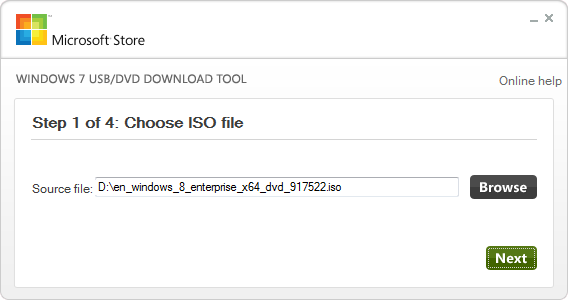
Selecteer het mediatype van het USB-apparaat om door te gaan.
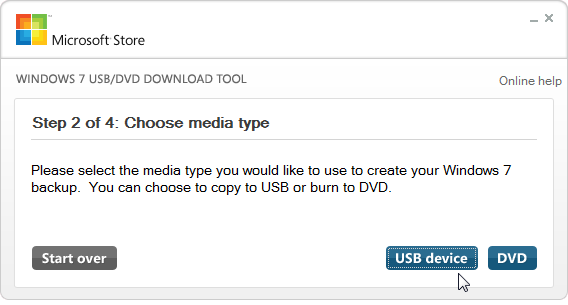
Zorg ervoor dat uw USB-drive is aangesloten op uw computer en selecteer deze in de lijst. Vergeet niet dat het USB-station minimaal 4 GB vrije ruimte moet hebben en dat de inhoud wordt gewist.
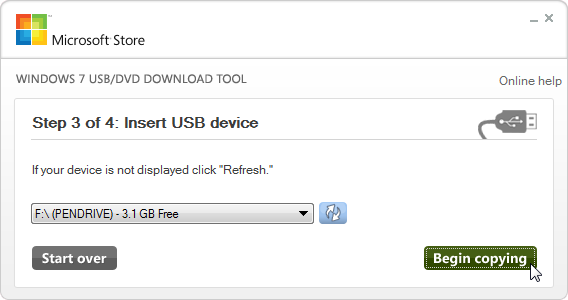
De tool formatteert nu uw USB-station, maakt het opstartbaar en kopieert de installatiebestanden van Windows 8 ernaar. Dit duurt enkele minuten. U ziet het bericht 'Back-up voltooid' wanneer de tool is voltooid.
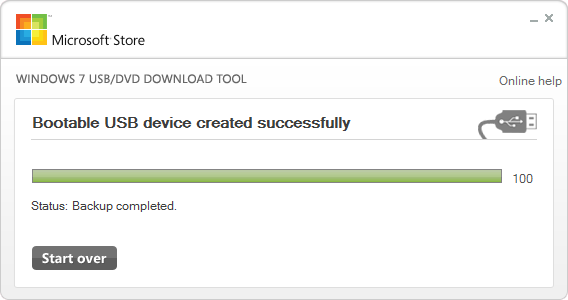
Installeer Windows 8
Je kunt nu Windows 8 installeren vanaf het USB-station. Als u Windows 8 wilt installeren op een computer waarop momenteel Windows is geïnstalleerd, kunt u de USB plaatsen station in de computer, blader naar het USB-station in Windows Verkenner en start het programma setup.exe op het. Dit zal het installatieproces starten. Als je Windows 7 hebt geïnstalleerd, kun je ervoor kiezen om een upgrade uit te voeren in plaats van een schone herinstallatie die al je bestanden verwijdert.
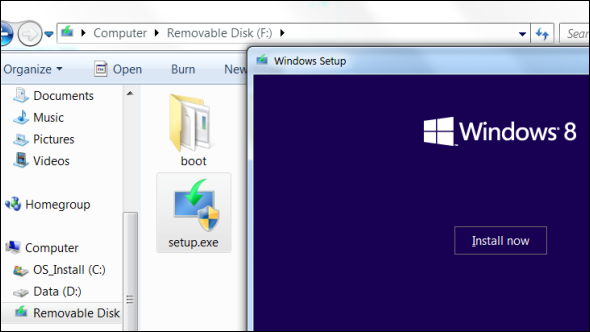
Als je een computer hebt waarop Windows niet is geïnstalleerd, moet je de computer opstarten vanaf het USB-station. Plaats het USB-station in uw computer en start het vervolgens opnieuw op. Het moet automatisch opstarten vanaf het USB-station en het installatieproces van Windows 8 starten.
Als dit niet automatisch gebeurt, moet u de opstartvolgorde in uw BIOS wijzigen. Druk op de toets die verschijnt wanneer u uw computer aanzet (vaak Delete of F2), zoek de Boot Order sectie in uw BIOS en verhoog de prioriteit van uw USB-drive zodat de computer zal proberen op te starten vanaf de USB rijden. Sla uw instellingen op en sluit het BIOS af nadat u deze optie hebt gewijzigd. Voor meer gedetailleerde instructies over het openen van uw BIOS en het wijzigen van de opstartvolgorde, raadpleegt u de handleiding van uw computer (of de handleiding van uw moederbord, als u bouwde uw eigen computer Hoe u uw eigen pc kunt bouwenHet is erg fijn om je eigen pc te bouwen; evenals intimiderend. Maar het proces zelf is eigenlijk vrij eenvoudig. We leiden je door alles wat je moet weten. Lees verder ). Verschillende computers gebruiken verschillende BIOS's met verschillende interfaces en vereisen verschillende toetsaanslagen om te openen.
Nadat je dit proces hebt doorlopen, kun je Windows 8 installeren vanaf een USB-station, net zoals je zou kunnen vanaf een Dvd - het USB-station gedraagt zich precies zoals een installatie-dvd en biedt de gebruikelijke upgrade en schone installatie opties. U kunt de schijf in elke computer plaatsen en deze gebruiken om Windows 8 te installeren. Het zou handig zijn als Microsoft hiervoor betere ondersteuning zou bieden en niet vereist dat we een tool downloaden die hiervoor is ontworpen Windows 7 De Windows 7: Ultimate GuideAls je bang bent om te upgraden van Vista of XP omdat je denkt dat het totaal anders is dan je gewend bent, lees dan deze nieuwe gids. Lees verder , maar het proces is redelijk eenvoudig.
Chris Hoffman is een techblogger en een allround technologieverslaafde die in Eugene, Oregon woont.
